- 软件大小:2.03MB
- 软件语言:简体中文
- 软件类型:国产软件
- 软件类别:媒体制作
- 更新时间:2013-05-08
- 软件授权:试用版
- 官方网站:http://www.fhsoft.net/index.htm
- 运行环境:XP/2003/Win7/Vista
- 标签:毕业纪念册 电子相册制作软件

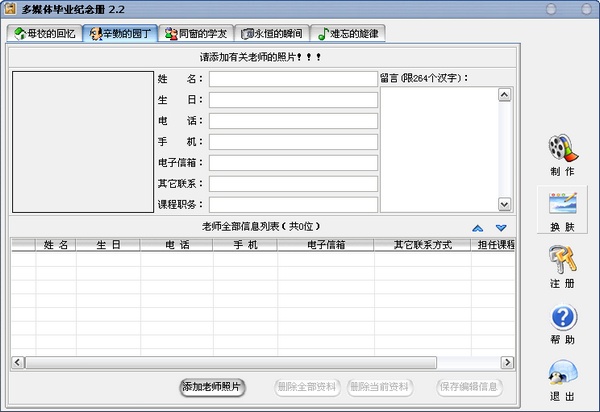

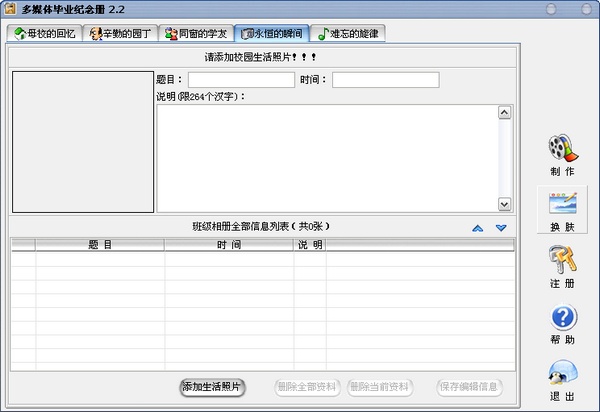
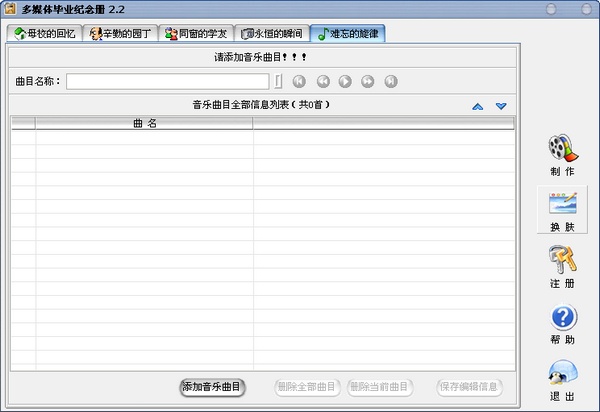
多媒体毕业纪念册是学生毕业时自主设计“多媒体毕业纪念册”的好帮手。软件集图像、文字、音乐等于一体,包括母校风情,恩师嘱托,同学资料与留言,师生合影及校园生活等。
今天,毕业纪念册已不再是一张张纸,一张张照片,一段段惜别祝福的话语。多媒体纪念册可以长时间的留守我们的青春校园,让流走的岁月永远的鲜活,生动。让我们曾经美好的校园生活重现。
当我们毕业的时候,同学们即将分别的时候,是否每个同学都要送上几张照片做为纪念,然后再为每个同学写上祝福的话!但是冲洗上百张照片是一笔很大的开销,而且照片不久后就会褪色。为何不把这 些照片做成电子相册,集漂亮,动感,实惠,永久于一身的呢?
多媒体纪念册的功能:
1. 界面友好,操作简单,易上手;
2. 可以在母校回忆窗口中指定的添加您的母校图片,添加文字说明;
3. 可以在园丁窗口中添加您教师的照片和文字说明;
4. 可以在学友窗口中添加您同学的照片和文字说明;
5. 可以在永恒的瞬间窗口中添加您精彩图片和文字说明;
6. 在难忘的旋律中添加您喜欢的歌曲搭配您的相册内容播放。
支持的格式和设备
输入的格式
支持的图片格式有JPG、BMP
支持的音乐格式有MP3、WAV、MID
输出的格式
系统可执行文件 .EXE
支持的设备
直接在电脑中运行播放
软件使用快速入门:
本软件界面友好,交互性强。请您认真阅读下面的使用说明,五分钟即可掌握其操作要领。
第一步:编辑“母校的回忆”
(1)输入要制作多媒体毕业纪念册的班级名称及学校简介等信息;
(2)点击“自选图片”按钮来加入一张学校的精美图片,如果没有也可以采用系统默认的图片;
(3)点击“保存编辑信息”按钮来存入(1)、(2)的信息。
第二步:编辑“辛勤的园丁”
(1)点击“添加老师照片”按钮,通过弹出的‘添加图片对话框’来加入所有老师照片;
(2)选择‘老师全部信息列表”中的某一行;
(3)在‘编辑老师文字信息’对应项目中输入当前选择的老师资料及留言;
(4)重复第(2)、(3)步,直到编辑完所有老师信息;
(5)点击“保存编辑信息”按钮来保存输入的所有老师资料及留言。
第三步:编辑“同窗的学友”
(1)点击“添加同学照片”按钮,通过弹出的‘添加图片对话框’来加入所有学生照片;
(2)选择‘同学全部信息列表”中的某一行;
(3)在‘编辑同学文字信息’对应项目中输入当前选择的学生资料及留言;
(4)重复第(2)、(3)步,直到编辑完所有学生信息;
(5)点击“保存编辑信息”按钮来保存输入的学生信息。
第四步:编辑“永恒的瞬间”
(1)点击“添加生活照片”按钮,通过弹出的‘添加图片对话框’来加入所有校园生活照片;
(2)选择‘班级相册全部信息列表”中的某一行;
(3)在‘编辑校园生活照片信息’对应项目中输入当前照片的主题、时间及说明;
(4)重复第(2)、(3)步,直到编辑完所有校园生活照片信息;
(5)点击“保存编辑信息”按钮来保存输入的生活照片信息。
第五步:编辑“难忘的旋律”
(1)点击“添加音乐曲目”按钮,通过弹出的‘添加音乐对话框’来加入背景音乐;
(2)选择‘音乐曲目全部信息列表”中的某一行;
(3)在‘编辑音乐当前典章文字信息’对应项目中输入当前选择的音乐曲名;
(4)重复第(2)、(3)步,直到编辑完所有音乐曲目名称;
(5)点击“保存编辑信息”按钮来保存输入的音乐曲目名称。
第六步:制作“多媒体毕业纪念册”
(1)点击“制作”按钮,在弹出的对话框中选择毕业纪念册的生成路径;
(2)选择好路径后,点击“开始制作”按钮,就开始生成了。
(3)生成完毕后,到您刚才选择的路径中,可以看到一个名为BYJNC的文件夹;
(4)打开该文件夹,运行JNCSee.exe,可以开始欣赏您的杰作了。
第七步:刻录光盘
打开Nero等刻录软件,将整个BYJNC文件夹中的内容刻录到光盘中即可永久保存。